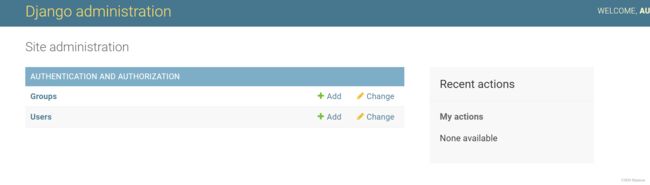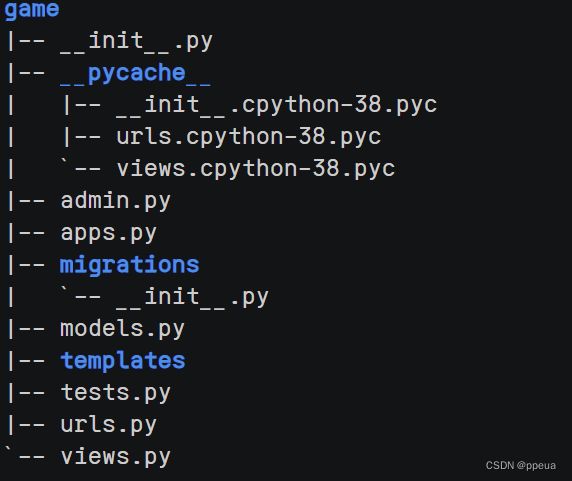【Django】Hello,DJango!
Halo,这里是Ppeua。平时主要更新C语言,C++,数据结构算法......感兴趣就关注我吧!你定不会失望。
个人主页:主页链接
算法专栏:专栏链接
我会一直往里填充内容哒!
LeetCode专栏:专栏链接
目前在刷初级算法的LeetBook 。若每日一题当中有力所能及的题目,也会当天做完发出
代码仓库:Gitee链接
点击关注=收获更多优质内容
闲来无事,在被算法折磨的同时,学学前端,安慰下自己受伤的心(doge
与ssh相同,只介绍能用到的功能
对于一个庞大的框架,注重于使用创造出属于自己的world就好!
项目地址:项目演示 可以查看本章博客达到的效果
(本文使用的环境:在服务器ubuntu20.04下的docker(ubuntu20.04)中,python3.8)
目录
创建一个自己的项目:
启动项目:
创建管理员账号:
Hello,django --第一个django网页
完结撒花:
创建一个自己的项目:
django-admin startproject name#这里填入你项目名字
#例如
django-admin startproject ppeua_app这样就在主目录下创建了一个自己的项目以下统称创建的项目路径为根目录(即ppeua_app/)
进入该目录 看看有什么内容
cd ppeua_app应该会有三个文件/文件夹 db.sqlite3 manage.py ppeua_app
其中manage.py为之后运行各种脚本会用到的一个文件 暂且先按下不表,我们再进入同名的目录看看
__init__.py __pycache__ asgi.py settings.py urls.py wsgi.py
其中init这个文件为初始化文件,__pycache__为编译产生的中间文件。
settings.py为配置客户端进入的文件(目前我是这么理解的)
urls.py为全局路由。可以理解为,给该函数一个网页地址,他会在全局(你刚刚创建的项目)寻找与之匹配的函数,通俗点就是给一个地址,他去帮你找出对应得服务。
其他得文件暂且用不上,先不介绍。
启动项目:
上文介绍了在第一个项目文件夹下有一个manage.py,是用来启动django的各项服务的
现在就让我们执行下面这条命令来启动下项目
python3 manage.py runserver 0.0.0.0:8000注:这里的0.0.0.0是固定的,8000是我映射的端口号,根据自己的情况进行修改
现在在网址当中输入你的ip地址加上:映射的端口号,即可访问成功
(若出现You may need to add 'ip地址' to ALLOWED_HOSTS.)不用紧张,你打开上文提到的settings.py,在allowed_hosts这一栏当中,将你的ip地址填入即可。
例如:
cd ppeua_app/ppeua_app && vim settings.py在第28行中加入"ip地址"(字符串的形式)
(这里有时需要执行 python3 manage.py migrate 同步一下修改)
再次刷新你的网页就会出现一个小火箭。
创建管理员账号:
在上文提到的网址当中加上/admin,会跳转。
在根目录下执行
python3 manage.py createsuperuser按照提示自定义用户名与密码即可创建成功。
再次返回网页当中输入用户名与密码即可登录成功。
在这可以修改用户密码与添加用户组的一些权限(后期涉及到再细说,我还没学(doge )
Hello,django --第一个django网页
在根目录下执行
python3 manage.py startapp name #name可为自己想创建的app的名字
# 例如
python3 manage.py startapp game进入刚刚创建的game目录中,创建urls.py 与 templates 文件夹
touch urls.py && mkdir templates
其中urls.py可以理解为局部路由,通过全局路由找到局部路由在返回相应的服务。
至此 game路径下的文件如下
其中,比较常用的几个组件如下
templates固定为文件夹
而其余几个可视情况改成t同名文件夹(内容太过繁杂,进行模块化操作)
在views.py中编辑以下内容
from django.http import HttpResponse
def index(request):
line1='Ppeua `s work
'
line2='
'
return HttpResponse(line1+line2)在urls.py中编辑以下内容
from django.urls import path
from game.views import index
urlpatterns=[
path("",index,name="index")
]在根目录下的同名文件夹中的urls.py中编辑以下内容,将刚刚编辑的函数加入到全局路由中
from django.contrib import admin
from django.urls import path,include
urlpatterns = [
path('game/',include('game.urls')),
path('admin/', admin.site.urls),
]再次进入到刚刚的网址中,输入/game 即会出现
至此大功告成!
完结撒花:
本篇博客的内容【Hello,DJango!】已经结束。
若对你有些许帮助,可以点赞、关注、评论支持下博主,你的支持将是我前进路上最大的动力。
若以上内容有任何问题,欢迎在评论区指出。若对以上内容有任何不解,都可私信评论询问。
诸君,山顶见!